Hier erfahren Sie 3 effektive Möglichkeiten, mit denen Sie die versehentlich gelöschte Mac Safari Verläufe wiederherstellen können, egal, ob Sie mit oder ohne Time Machine verwenden. Wer seinen Safari-Verlauf schnell und vollständig wiederherstellen möchte, kann auf die Download-Taste klicken und die professionelle FonePaw Datenrettung kostenlos ausprobieren.
Manchmal kommt es vor, dass man den Browserverlauf auf dem Mac aus Versehen löscht und wiederherstellen möchte. Oder man löscht den Browserverlauf in Safari absichtlich, um Speicherplatz freizugeben, aber später festgestellt, dass manche Webseiten-Daten immer noch nützlich waren, und möchte sie wiederherstellen.
Egal in welcher Situation Sie sich befinden, wenn Sie nach Möglichkeiten suchen, den gelöschten Mac Safari Verlauf wiederherzustellen, dann ist dieser Artikel genau das Richtige für Sie. Wir stellen Ihnen hier 4 praktische Methoden vor, um die Safari Browserverlauf wiederherzustellen. Bitte lesen Sie weiter.

1.Safari Browserverlauf wiederherstellen [ohne Time Machine]
Zum Schutz der Privatsphäre sichern einige Mac-Benutzer den Safari-Verlauf nicht. Daher kann es etwas schwierig werden, die versehentlich gelöschten wichtigen Browserverläufen wiederherzustellen. Aber keine Sorge! FonePaw Datenrettung kann Ihnen problemlos helfen! Dieses Tool ist ein leistungsstarkes Datenwiederherstellungsprogramm, das Ihnen sehr gut dabei helfen kann, gelöschten Mac Dateien wiederherstellen, einschließend Safari-Verlauf, Fotos, Nachrichten, Dokumente, Notizen usw.
Sie können damit die Datenbank-Datei, lokale Dateien oder den gelöschten Verlauf und die Lesezeichen von Safari auf dem Mac wiederherstellen. Anschließend können Sie die wiederhergestellten Dateien öffnen, um den gelöschten Verlauf (URL, Datum usw.) zu finden.
Laden Sie FonePaw Datenrettung auf dem Mac herunter und starten Sie das Programm. folgen Sie dann den Schritten unten, um den gelöschten Safari-Verlauf zu finden.
Gratis Download Gratis Download
Schritt 1. Wählen Sie auf der Hauptseite den Datentyp und den Ort der verlorenen Daten, die Sie wiederherstellen möchten. Wählen Sie für den gelöschten Safari-Verlauf hier „Andere“ und die Festplatte Ihres Mac aus, auf der Safari installiert ist.
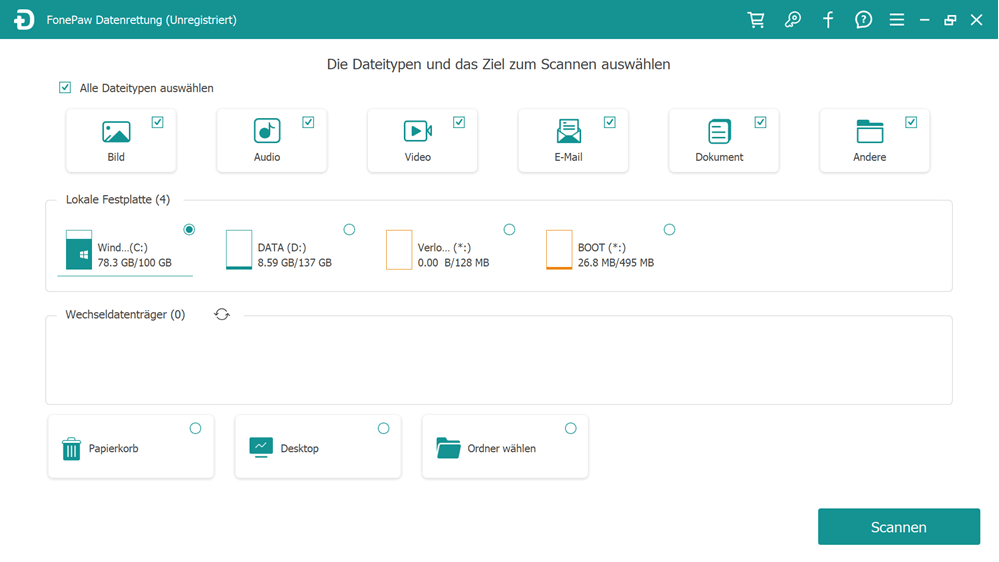
Schritt 2. Klicken Sie unten rechts auf „Scannen“, um die Daten zu scannen. FonePaw Datenrettung wird automatisch mit dem Scan beginnen.
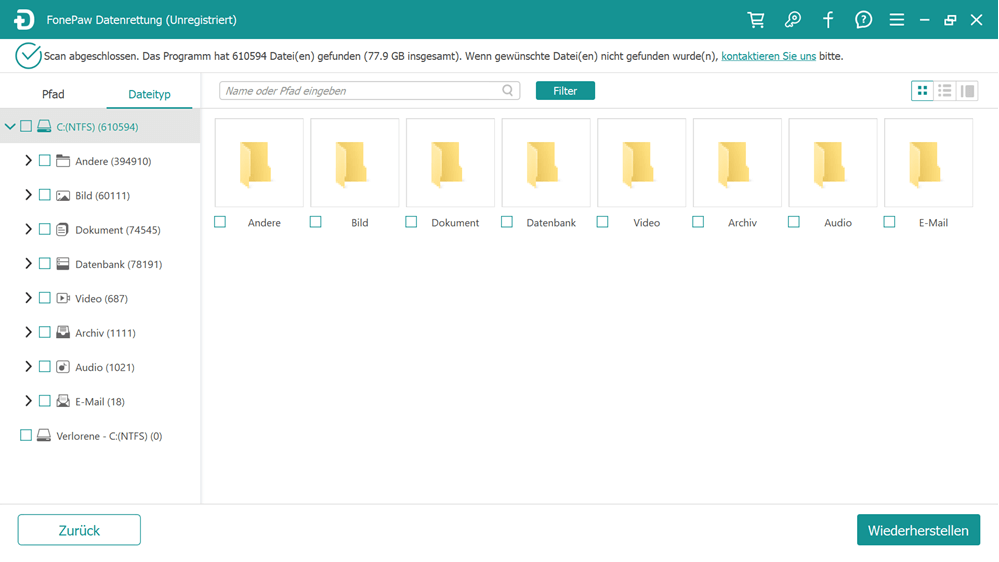
Schritt 3: Geben Sie nach dem Scanvorgang in der Suchleiste „/Library/Safari" ein und klicken Sie dann auf „Filter", um den gelöschten Safari-Verlauf auf dem Mac zu finden.
Schritt 4. Suchen Sie unter den gefilterten Dateien nach Dateien mit der Dateiendung „.db“. Bedenken Sie, dass Sie nach Dateien mit der Dateiendung „.plist" suchen müssen, wenn Sie ältere Versionen von Safari verwenden.
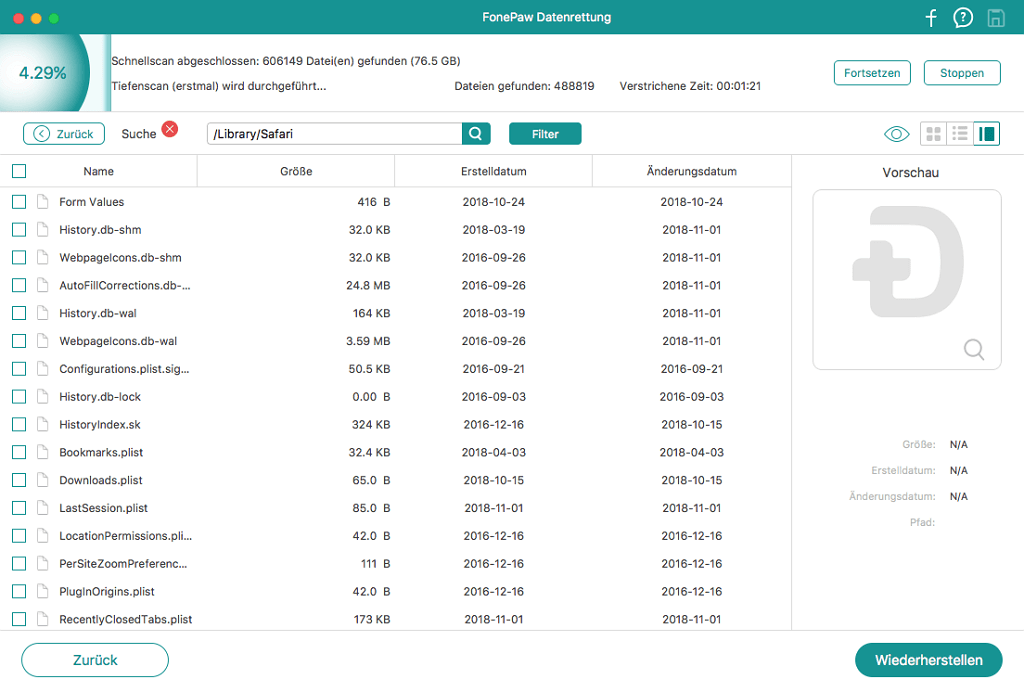
Schritt 5. Wählen Sie die „.db" oder „.plist" Datei und klicken Sie unten rechts auf „Wiederherstellen", um den gelöschten Safari-Verlauf wiederzubekommen. Sie können jetzt zu Safari gehen, um den gelöschten Safari-Verlauf zu sehen.
 Tipp:
Tipp:
- Sie können einen Texteditor oder einen Plist-Editor verwenden, um .plist-Dateien zu öffnen. Dann können Sie die Informationen des gelöschten Verlaufs, einschließlich der URL, des Datums und der Uhrzeit sehen.
2.Safari Verlauf wiederherstellen mit Time Machine
Time Machine ist der Backup-Dienst, der mit Macs geliefert wird. Sie können damit alle gelöschten Dateien auf dem Mac wiederherstellen, einschließlich des gelöschten Safari-Verlaufs. Daher können Sie den versehentlich gelöschten Safari-Verlauf direkt über Time Machine Backup wiederherstellen, falls Sie das Programm bereits auf Ihrem Mac aktiviert ist.
 Hinweis:
Hinweis:
- Time Machine stellt den gelöschten Safari-Verlauf vollständig wieder her. Es wird daher empfohlen, ein Backup für die aktuellen Safari-Webseitendaten zu sichern, damit sie nicht durch die wiederhergestellten Daten überschrieben werden.
Befolgen Sie die Schritte unten, um den gelöschten Safari-Verlauf wiederherzustellen.
Schritt 1. Schließen Sie Safari und öffnen Sie Finder auf dem Mac.
Schritt 2. Gehen Sie zu dem „Gehe zu“ Menü und wählen Sie „Gehe zum Ordner" aus. Dann geben Sie „~/Library/Safari/“ ein und klicken Sie dann auf „Öffnen“.
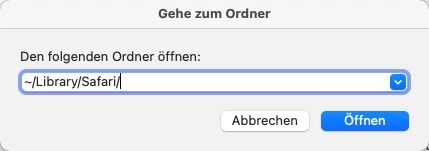
Schritt 3. Finden und wählen Sie die „History.db“ Datei im Safari-Verzeichnisinterface aus. Wenn Sie eine ältere Version von Safari verwenden, dann könnte der Dateiname stattdessen „History.plist“ lauten.
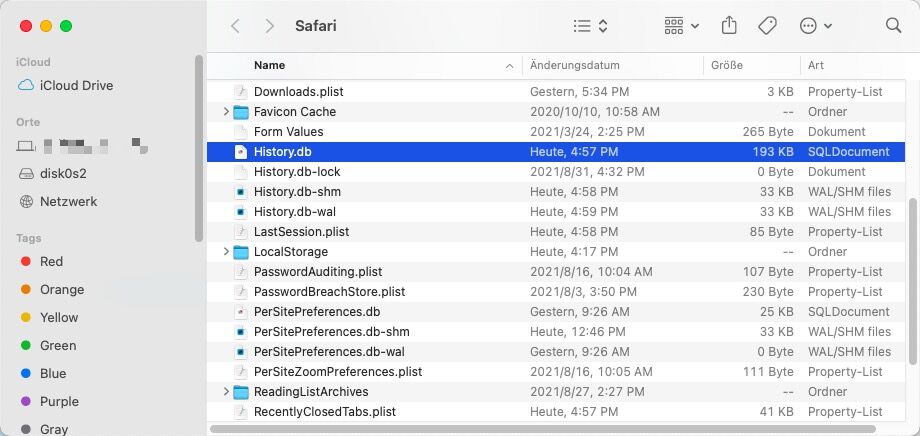
Schritt 4. Klicken Sie auf das „Time Machine“-Symbol in der Menüleiste oben rechts auf dem Bildschirm und dann auf „Time Machine öffnen“.
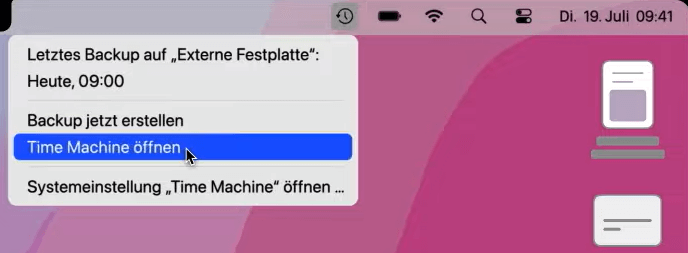
Schritt 5. Scrollen Sie in Time Machine durch die ganzen Safari-Verlaufsdaten, bis Sie das Datum finden, das Sie wiederherstellen möchten. Klicken Sie auf „Wiederherstellen“, um die Daten wiederherzustellen.
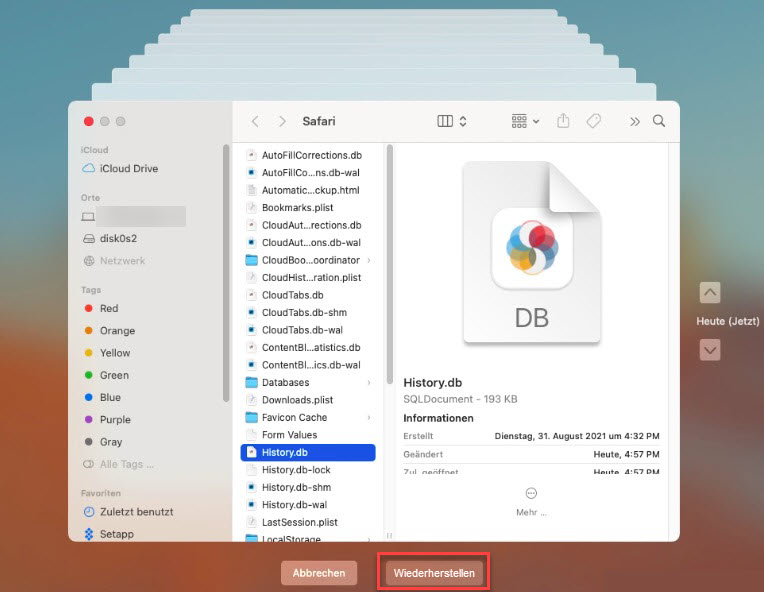
Schritt 6. Öffnen Sie nach dem Wiederherstellungsprozess Safari auf dem Mac. Öffnen Sie das „Verlauf“ Menü und klicken Sie auf „Gesamten Verlauf anzeigen“. Sie können jetzt den ganzen Verlauf sehen, der in Safari wiederhergestellt wurde.
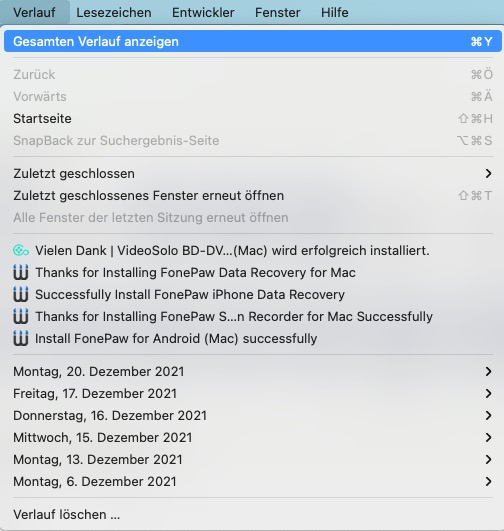
3.Gelöschte Safari-Verlauf per Cookies finden
Cookies sind kleine Dateien, die von verschiedenen Websites platziert werden und es Ihnen normalerweise ermöglichen, die von Ihnen besuchten Websites mit dem Browser auf Ihrem Mac anzuzeigen. Daher können Sie die Safari-Cookies verwenden, um Ihren Verlauf wiederherzustellen, wenn Sie das Time Machine nicht aktiviert ist und kein Backup von Safari Verlaufs erstellt hat. Beachten Sie jedoch, dass diese Methode zur Wiederherstellung des gelöschten Safari-Verlaufs nicht zur Verfügung steht, wenn Sie sich im Inkognito-Modus befinden.
Sehen Sie bitte, wie Sie Safari-Cookies zur Wiederherstellung des gelöschten Verlaufs besuchen.
Schritt 1. Starten Sie Safari auf Ihrem Mac und dann gehen Sie zu „Einstellungen…“.
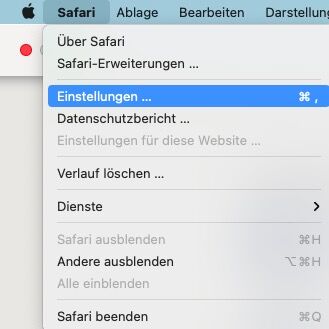
Schritt 2. Gehen Sie dann zu „Datenschutz“. Hier speichert Safari die Cookies-Dateien. Klicken Sie nun auf die Option „Websitedaten verwalten...“.
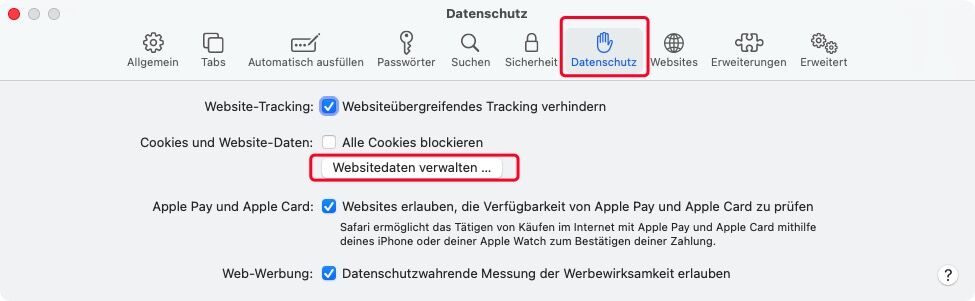
Schritt 3. Ein Popup-Fenster erscheint und Sie können eine Liste ansehen, die alle Suchverläufe von Safari zeigt an.

 Tipp:
Tipp:
- Wenn Sie beim Löschen der Safari-Verläufe die Cookies auch gelöscht haben, können diese Weise nicht mehr geeignet. Aber FonePaw Datenrettung hat keine solche Einschränkung.
Bonus Tipp: iPhone/iPad gelöschten Verlauf wiederherstellen von Safari
Was tun, wenn Sie das Problem auf dem iPhone oder iPad und nicht auf dem Mac auftritt? Ist es immer noch möglich, den gelöschten Safari-Verlauf auf dem iPhone oder iPad zu finden? Die Antwort ist positiv. Wenn Sie die iCloud-Synchronisierung Funktion auf Ihrem iOS-Gerät aktiviert haben, können Sie die gelöschte Safari Browserverläufe aus iCloud wiederherstelln, indem Sie die folgenden Schritte ausführen:
Schritt 1. Besuchen Sie iCloud.com über Ihren Browser und melden Sie sich bei Ihrem iCloud-Konto an.
Schritt 2. Klicken Sie oben rechts auf dem „Einstellungen“-Symbol und dann wählen „Datenwiederherstellung“ aus.
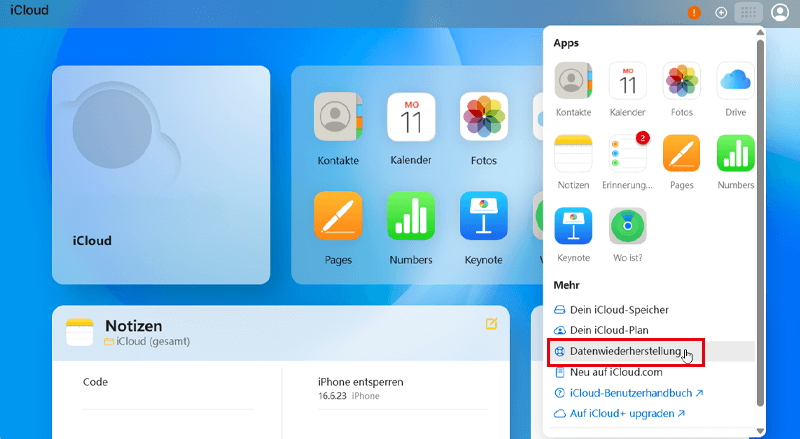
Schritt 3. Wählen Sie dann die Option „Lesezeichen wiederherstellen“. Hier können Sie die gelöschte Safari Lesezeichen finden.
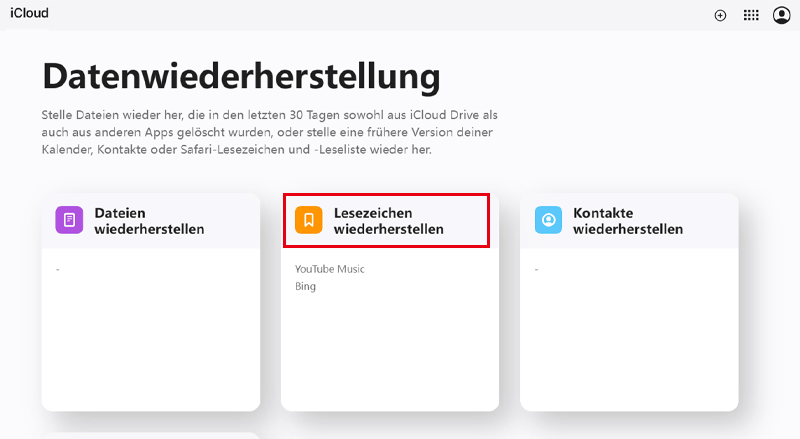
Schritt 4. Jetzt können Sie Ihren zuvor gesicherten und mit Lesezeichen versehenen Safari-Browserverlauf zurückfinden, indem Sie die gewünschten Verläufe markieren und auf den „Wiederherstellen“ Button tippen.
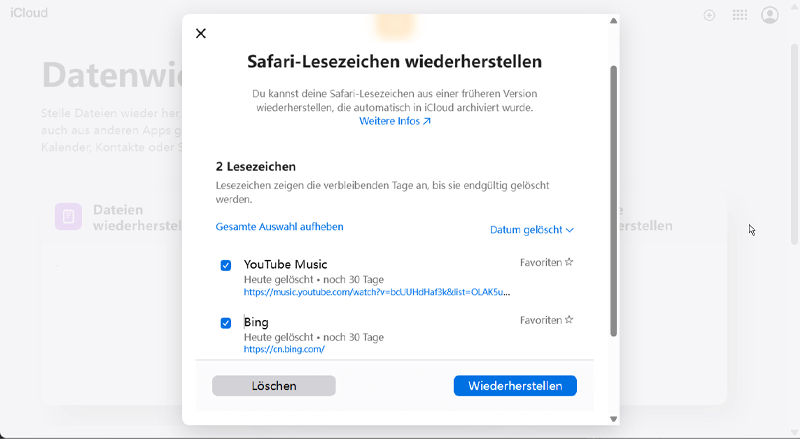
 Tipp:
Tipp:
- Wenn Ihr iOS-Gerät die iCloud-Synchronisierung Funktion nicht aktiviert ist, können Sie die professionelle FonePaw iPhone Datenrettung versuchen, um den versehentlich gelöschten Safari-Verlauf auf dem iPhone wiederherzustellen.
FAQs zum Wiederherstellen gelöschten Safari-Verlaufs
Hier sind die häufig gestellten Probleme beim Wiederherstellen des gelöschten Safari-Verlaufs.
1. Kann ich Privat-Verlauf von Safari wiederherstellen?
Wenn Sie der Inkognito-Modus aktiviert haben, speichert Safari nicht mehr Ihre Suchverläufe. Daher können Sie mit Time Maschine oder beim Besuch der Safari-Cookies kein Verlauf finden. Aber mit FonePaw Datenrettung können Sie solche Dateien auch scannen und wiederherstellen.
2. Wie kann ich Safari-Tabs wiederherstellen?
Wenn Sie den Verlauf nicht gelöscht haben, können Sie den Safari Tab direkt wiederherstellen, indem Sie den Safari-Verlauf wiederherstellen. Sie können den Safari Tab auch über iCloud wiederherstellen, wenn Sie zuvor Lesezeichen für diesen Tab erstellt haben und ihn mit iCloud synchronisiert wurde.
Zusammenfassung
Wenn Sie Time Machine auf Ihrem Mac-Gerät aktiviert haben und Ihren früheren Browserverlauf gesichert haben, dann können Sie den benötigten Safari Verlauf direkt über dieses Programm abrufen. Manche Verläufe, die nicht gesichert wurden, können Sie möglicherweise über Cookies abrufen. Wenn Sie jedoch schnell mehrere wichtige Browserverläufe auf einmal zurückfinden möchten, ist das professionelle All-in-One-Tool FonePaw Datenrettung die bessere Wahl. Mit diesem Tool können Sie die gelöschte Safari Verlauf mit einem Klick wiederherstellen. Dieses Programm kann außer dem gelöschten Safari-Verlauf noch gelöschte Fotos, E-Mails, Word-Dokumente, Excel-Dokumente, PDF-Dokumente, PPT-Dokumente und mehr auf Ihrem Mac wiederherstellen.

















